Guía para nuevos usuarios. || Funciones básicas de Discord: Como empezar.
Para empezar, ¿Qué es Discord?
Discord es una aplicación gratuita, patentada y diseñada principalmente para comunidades de videojuegos. Para que te hagas una idea, Discord es una mezcla entre Skype y TeamSpeak. Tiene acceso a llamadas de voz duales y grupales, compartir pantallas, llamadas de vídeo también duales o grupales, tiene un sistema de servidores, te permite bajar el sonido de usuarios específicos dentro de canales de voz, uso de emojis personalizados dentro de servidores, y otras características más llamativas.
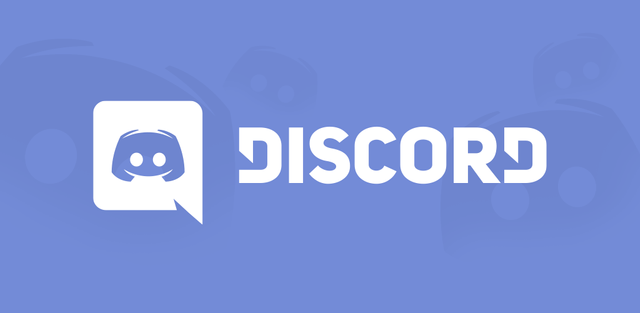

¿Cuál es la Importancia de Discord en la Plataforma de Steemit?
Steemit es una red que se basa en relaciones. Que te exige integrarte, ser proactivo, buscar afinidad con las personas que tengan intereses similares a los tuyos y generar contenido de calidad. En Discord conocerás personas de diversos lugares del mundo quienes estarán dispuestos a orientarte sin esperar nada a cambio. Es este lugar es donde encontraras esos grupos que se han formado por intereses en común o proyectos, organizados en un servidor, es aquí donde podrás hacer comunidad, la cual es esencial para tu desarrollo en la plataforma.

¿Quieres interactuar en Discord? Veamos como crear tu cuenta
Comenzar a usar Discord es extremadamente sencillo. No es obligatorio descargar o instalar su aplicación, ya que Discord funciona a la perfección corriendo en un navegador web. Sin embargo, para aprovechar mejor todas sus características, lo mejor es que la descargues y la instales en tu PC o en tu móvil y crees tú cuenta a través de tu correo electrónico, lo que te garantiza mantener todas tus configuraciones, servidores y demás guardado y a salvo, asociado a tu email y el uso de la contraseña. Solo tienes que ir a su Web Oficial.

Vamos paso a paso. Esta será una pequeña guía para contarte cómo instalarlo, cómo configurarlo y cómo comenzar a seguir servidores.
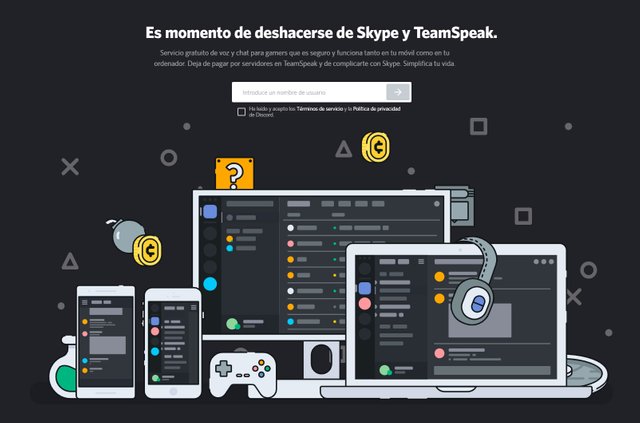
Configuración básica

Una vez que ingresas a la Web Oficial, en la esquina superior derecha, haz click en ➨ iniciar sesión.
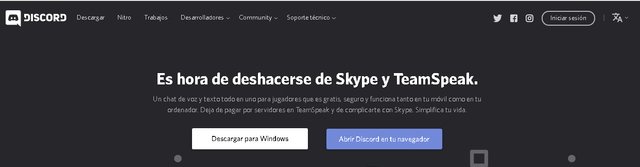.png)
Luego encontrarás una sección en la que debes poner el usuario y contraseña. Como no tienes una cuenta, vas a hacer click en ➨ Regístrate.

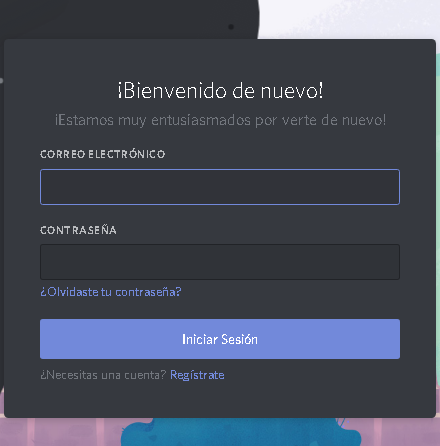
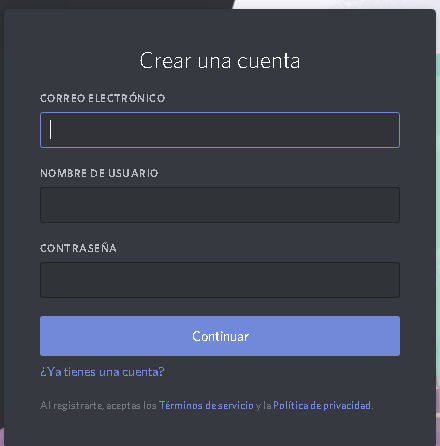
Puedes observar en la siguiente imagen, las opciones que tienes para configurar tu estado:
➨ Puedes estar línea, ausente, no molestar e incluso invisible.
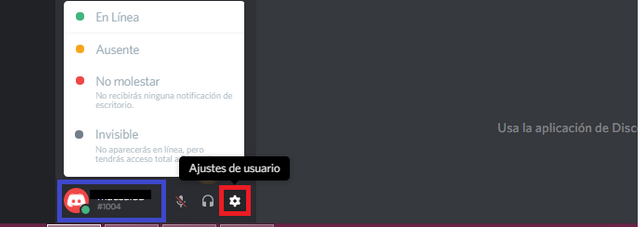

Continuemos, cuando tengas creada tu cuenta, es una buena idea que actives la 'Verificación en dos pasos'. ¿Por qué la verificación en dos pasos? Esto es para que nadie suplante tu identidad en Discord. Es muy sencillo. ingresa en ➨ 'Ajustes de usuario' en la esquina inferior derecha, abres Configuración/Mi cuenta y allí la activas para que llegue siempre un código a tu teléfono para entrar en Discord.
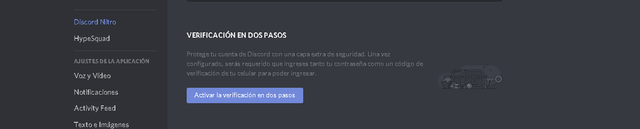
Quédate en la misma pestaña, observa en tu nombre de usuario esto: ➨ Tu nombre de usuario marcado con un Tag numérico: MiNombre#3927, este lo puedes copiar y enviar a tus amigos para que ellos te agreguen rápidamente.
Allí mismo en ➨ 'Mi Cuenta' puedes configurar tu foto de perfil. Haz click en ➨ 'Editar' se despliega un menú, solo sigue las indicaciones, coloca la foto que quieras, puedes cambiar tu contraseña, eliminar tu cuenta. Luego de que hagas los ajustes que quieras, tan solo haz click en ➨ 'Guardar'.
.png)

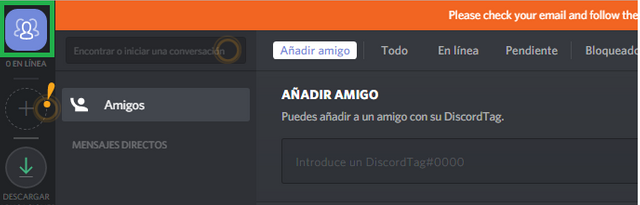
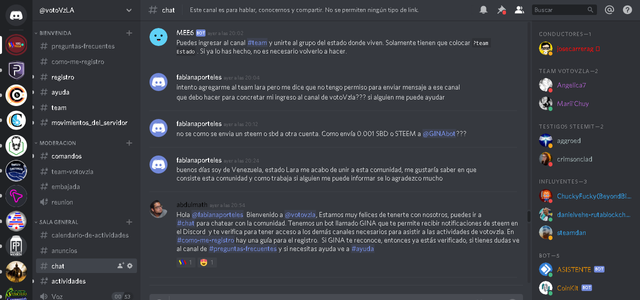

.png)




Haz Click aquí... ¡Únete a nuestro chat oficial en Discord! || Instagram!

.png)
La pestaña 'Privacidad y seguridad' esta allí para que puedas seleccionar quién puede agregarte como amigo (todo el mundo, amigos de amigos, miembros del servidor) solo sigue las indicaciones y dale forma a tu cuenta en Discord.
Esto es opcional, puedes conectar tu cuenta de Discord a otras de tus cuentas como: Youtube, Skype, Facebook, Twitter, Spotify (lo que te permitirá escuchar música y compartirla con tus amigos a través de Discord), accediendo a través de la pestaña 'Conexiones'.

Comienza a usar Discord, conoce sus atajos, añade servidores.
Si quieres ubicar las conversaciones privadas (DM) ubícate en las esquina superior izquierda, está un icono en el que al hacer click, encontrarás las conversaciones privadas que has tenido con otros usuarios.
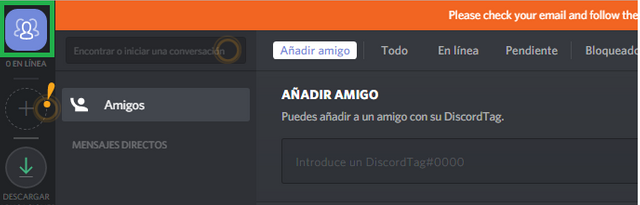
El alma de Discord son los servidores. Estos servidores son temáticos y los canales internos en cada uno son diferentes, encuentras canales tanto de texto como de voz, podrás añadir a tu cuenta de Discord tus servidores favoritos. Una vez que los agregues, te aparecen en la columna izquierda de la aplicación.
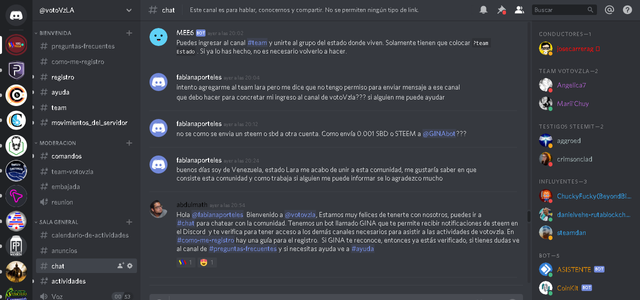

¿Como añadir servidores?
Puedes añadirlo a través de una invitación instantánea, la cual se te envía directamente y te permite acceder al servidor. También puedes hacerlo si tienes la dirección de enlace, usando el botón '+' ubicado en el lateral izquierdo de la aplicación.
.png)
Una vez que despliega el menú, añade la dirección del servidor. Es algo parecido a esto: https://discord.gg/m3PyzQK (este es el canal de Discord del Proyecto @VotoVzla, aprovecha para apuntarte).

¿Quieres enviar una invitación instantánea a tus amigos? Te decimos como.
Invitar a tus amigos a un servidor es muy fácil. Abre tu servidor, en la esquina superior izquierda despliega el menú y da click en la invitación instantánea (Invitar Personas). Un código de invitación aparecerá, para que lo puedas a enviar a tus amigos. Simplemente copia y envía el mensaje a todos los que quieras, tienes la opción de elegir las condiciones en las que enviaras el mismo, puede ser un enlace de invitación temporal o permanente. Por último, si tus amigos nunca han usado Discord, podrás enviarles el enlace de invitación donde sea que puedas pegar el código. Después ellos al hacer click (o al ser copiado), entrarán rápidamente a Discord donde podrán crear una cuenta nueva, con los pasos que se describen al inicio de esta publicación.
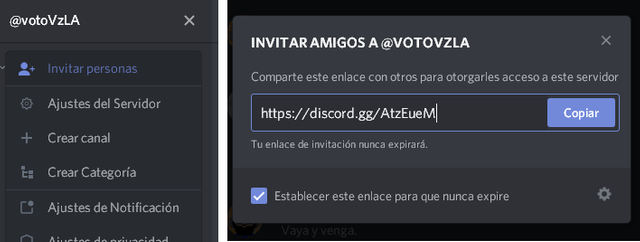

Esto es suficiente para que crees y configures tu cuenta exitósamente. Comienza a interactuar y a disfrutar de esta maravillosa herramienta. Ingresa a nuestro server @votoVzLA, allí puedes promocionar tus posts, recibir orientación, consejos, sugerencias y conocer steemians hispanohablantes y también puedes divertirte.

¿Quieres ser parte de nuestra comunidad?


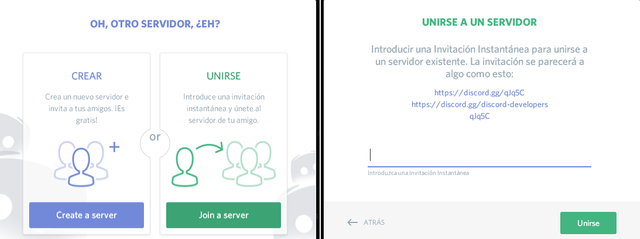
Saludos @votovzla
Excelente información, gracias por compartir.Hola votovzla,
Tu post ha sido seleccionado por el bot de @provenezuela, te hemos dado un voto en apoyo a los autores venezolanos!
Gracias por ser parte de nuestra comunidad!
Un cordial saludo a la buena gente del @votovzla
Es muy grato pertenecer y apoyar este proyecto que ofrece con esta importante información, todo lo que uno debe saber para formar parte de dicha aplicación tan comunicativa como lo es el Discord.
Gracias por estar ahí y apoyarnos con tan especial y loable trabajo que realizan día a día para el beneficio de todos.